 Mobiltelefone bringen Spaß wie etwa beim Filme gucken, Spiele spielen, Fotos machen, usw. Einige Experten sagen jedoch, dass “Mobiltelefone das Familienleben zerstören”. Können wir diese Situation ändern? Die Antwort ist ja. Damit Sie und Ihre Familienmitglieder das Familienleben genießen können, ohne auf Mobiltelefone verzichten zu müssen, können Sie Ihr Android auf Samsung TV spiegeln und Musik, Filme, Gameplay und andere Aktivitäten genießen, die Sie zusammen mit Ihrer Familie auf Ihrem Telefon ausführen. Wenn Sie ein Samsung-Fernsehgerät haben, können Sie in diesem Artikel nach freien und kostenpflichtigen Möglichkeiten suchen, um das Android auf den TV zu spiegeln.
Mobiltelefone bringen Spaß wie etwa beim Filme gucken, Spiele spielen, Fotos machen, usw. Einige Experten sagen jedoch, dass “Mobiltelefone das Familienleben zerstören”. Können wir diese Situation ändern? Die Antwort ist ja. Damit Sie und Ihre Familienmitglieder das Familienleben genießen können, ohne auf Mobiltelefone verzichten zu müssen, können Sie Ihr Android auf Samsung TV spiegeln und Musik, Filme, Gameplay und andere Aktivitäten genießen, die Sie zusammen mit Ihrer Familie auf Ihrem Telefon ausführen. Wenn Sie ein Samsung-Fernsehgerät haben, können Sie in diesem Artikel nach freien und kostenpflichtigen Möglichkeiten suchen, um das Android auf den TV zu spiegeln.
3 praktische Möglichkeiten, Android auf Samsung TV zu spiegeln
Samsung Smart View
Das erste nützliche Tool ist Samsung Smart View. Dies ist eine mobile Anwendung, mit der Sie Ihr Smartphone oder Tablet drahtlos mit Ihrem Samsung Smart TV verbinden können. Sie können es verwenden, wenn Sie Ihre gespeicherten Filme oder Videoclips auf einem größeren Bildschirm ansehen möchten. Außerdem kann es auch PowerPoint-Präsentationen oder Dokumente projizieren, wenn Sie einen Dateireader auf Ihrem Telefon haben. Die beste Funktion von Samsung Smart View ist die “TV-Fernbedienungsfunktion”, mit der die mobilen Geräte als Fernbedienung verwendet werden können. Um zu erfahren, wie Sie Android mit dieser App auf Samsung TV spiegeln können, führen Sie die folgenden Schritte aus.
- Gehen Sie zum Google Play Store, laden Sie Samsung Smart View auf Ihr Android-Gerät herunter und installieren Sie es. Danach starten Sie die App und tippen Sie auf “Connect to TV”.
- Tippen Sie auf das Symbol mit dem Namen Ihres Fernsehgeräts. Wählen Sie dann auf Ihrem Fernsehgerät im Popup-Fenster “Zulassen”, um Ihr Mobilgerät zu verbinden. Sie müssen sicherstellen, dass beide Geräte mit demselben Wi-Fi-Netzwerk verbunden sind.
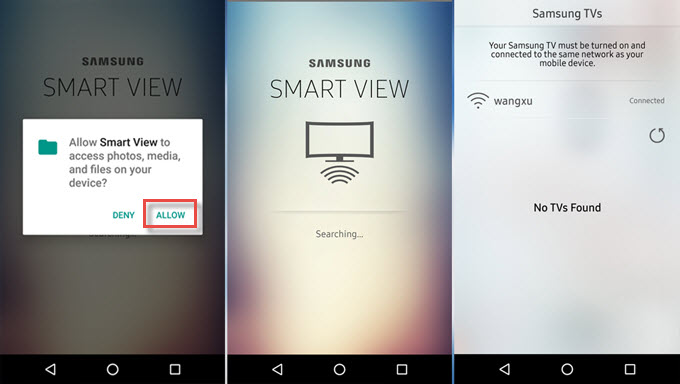
- Sobald Sie verbunden sind, können Sie Mediendateien auf Ihrem Android-Telefon auswählen und es auf Ihrem Samsung-Fernseher ansehen.
Vorteile
- Schnell und einfach
- Kabellos und kostenlos
- Hat nur 110MB
Nachteile
- Setzt eine Internetverbindung voraus
- Mangelnde Anleitung zu anderen Funktionen
Chromecast
 Eine andere Möglichkeit, den Android-Bildschirm auf den Samsung TV zu übertragen ist mit Chromecast. Chromecast ist ein günstiges Gerät, mit dem Sie Ihr Android-Gerät auf TV-Geräte übertragen können, wenn Sie für Cast optimierte Websites wie YouYube, Dailymotion, Facebook, Netflix, Viki, Spotify und Fox Sports streamen. Abgesehen von Android-Geräten funktioniert es auch auf iOS-, Mac- und Windows-Geräten. Der Nachteil dieses Geräts ist, dass es kein 4K-Streaming unterstützt. Wenn Sie 4K-Content-Shows sehen möchten, müssen Sie möglicherweise stattdessen Chromecast Ultra erwerben. Hier sind die Schritte zum Übertragen Ihres Android-Geräts auf Samsung TV mit Chromecast.
Eine andere Möglichkeit, den Android-Bildschirm auf den Samsung TV zu übertragen ist mit Chromecast. Chromecast ist ein günstiges Gerät, mit dem Sie Ihr Android-Gerät auf TV-Geräte übertragen können, wenn Sie für Cast optimierte Websites wie YouYube, Dailymotion, Facebook, Netflix, Viki, Spotify und Fox Sports streamen. Abgesehen von Android-Geräten funktioniert es auch auf iOS-, Mac- und Windows-Geräten. Der Nachteil dieses Geräts ist, dass es kein 4K-Streaming unterstützt. Wenn Sie 4K-Content-Shows sehen möchten, müssen Sie möglicherweise stattdessen Chromecast Ultra erwerben. Hier sind die Schritte zum Übertragen Ihres Android-Geräts auf Samsung TV mit Chromecast.
- Schließen Sie Chromecast an Ihr Fernsehgerät an und verbinden Sie das USB-Netzkabel mit Ihrem Chromecast.
- Installieren Sie Google Home auf Ihrem Android-Gerät.
- Verbinden Sie Ihr Android-Telefon und Ihren Fernseher über die gleiche Wi-Fi-Verbindung.
- Öffnen Sie Google Home, tippen Sie auf das Symbol “Menü” und wählen Sie “Bildschirm / Audio”. Klicken Sie nun auf das “Cast Screen / Audio” -Symbol, um Geräte in der Nähe zu scannen.
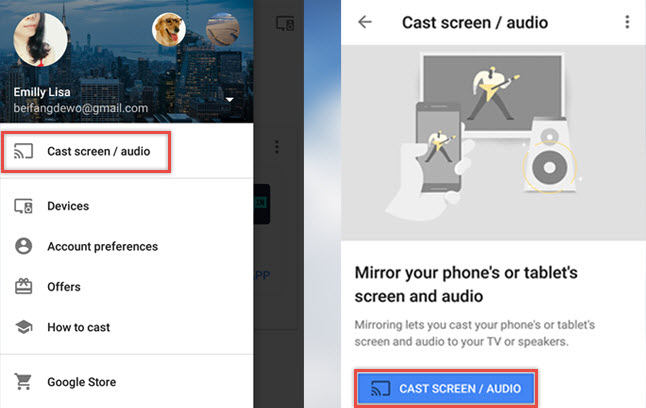
- Sobald Ihr Fernsehgerät erkannt wurde, wählen Sie das Gerät aus, mit dem die Spiegelung gestartet werden soll. Dann sehen Sie sofort Ihren Telefonbildschirm auf Ihrem Fernseher.
Vorteile
- Einfach einzurichten
Plattformübergreifend
Nachteile
- Unterstützt 4k Streaming nicht
- Limitierte Websites
MHL (Mobile High-definition Link)
 Die Bildschirmspiegelung von Android auf Samsung TV kann auch mithilfe von MHL (Mobile High-Definition Link) erfolgen. Dieser Adapter hat die Fähigkeit, Android-Telefon und -Tablet zu High-Definition-Fernsehern zusammen mit HDMI-Kabel zu verbinden und zu spiegeln. Der Vorteil gegenüber den vorherigen Lösungen ist, dass es nicht unbedingt eine Internetverbindung benötigt, um zu funktionieren, und es bietet bessere Qualität. Im Folgenden finden Sie die Schritte zum Verbinden Ihres Android mit Samsung TV mit MHL.
Die Bildschirmspiegelung von Android auf Samsung TV kann auch mithilfe von MHL (Mobile High-Definition Link) erfolgen. Dieser Adapter hat die Fähigkeit, Android-Telefon und -Tablet zu High-Definition-Fernsehern zusammen mit HDMI-Kabel zu verbinden und zu spiegeln. Der Vorteil gegenüber den vorherigen Lösungen ist, dass es nicht unbedingt eine Internetverbindung benötigt, um zu funktionieren, und es bietet bessere Qualität. Im Folgenden finden Sie die Schritte zum Verbinden Ihres Android mit Samsung TV mit MHL.
- Verbinden Sie den MHL-Adapter mit dem HDMI-Kabel Ihres Android-Geräts.
- Verbinden Sie nun das andere Ende des HDMI-Kabels mit Ihrem Fernsehgerät.
- Zuletzt, gehen Sie zu den Einstellungen Ihres Fernsehers und suchen Sie dann Ihr angeschlossenes Gerät. Dann können Sie auf Dateien zugreifen, die in Ihrem Android gespeichert sind.
Vorteile
- Einwandfreie Qualität
- Keine Verzoegerung
Nachteile
- Es gibt nur wenige Geräte, die MHL unterstützen
- Nicht so sicher
Mit den vorgestellten Lösungen können Sie nun mühelos das Android auf den Samsung TV spiegeln. Zusammenfassend sind all diese Tools hilfreich. Wenn Sie nach einer leichten und praktischen Anwendung suchen, wählen Sie Samsung Smart View. Wenn Sie ein vielseitiges und einfach zu installierendes Tool benötigen, passt Chromecast perfekt zu Ihren Vorlieben. Wenn Sie keine stabile Internetverbindung haben, empfehlen wir Ihr Gerät mit MHL zu spiegeln. Wenn Sie außerdem eine App suchen, um Ihren Android-Bildschirm mit dem PC zu teilen, dann probieren Sie Apowersoft Android Recorder. Es ermöglicht Ihnen, Ihr Telefon auf Ihrem Computer zu spiegeln und Ihren Telefonbildschirm ohne Probleme aufzuzeichnen.
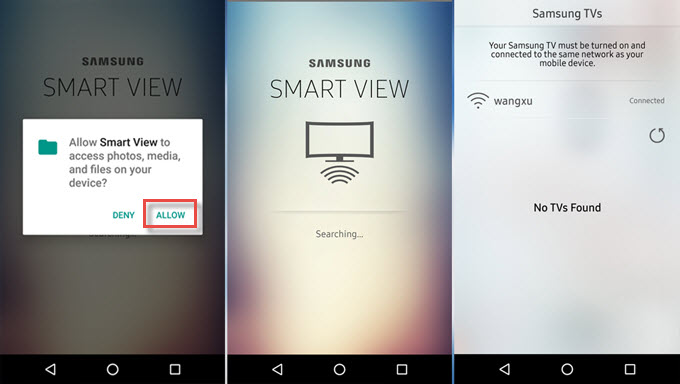
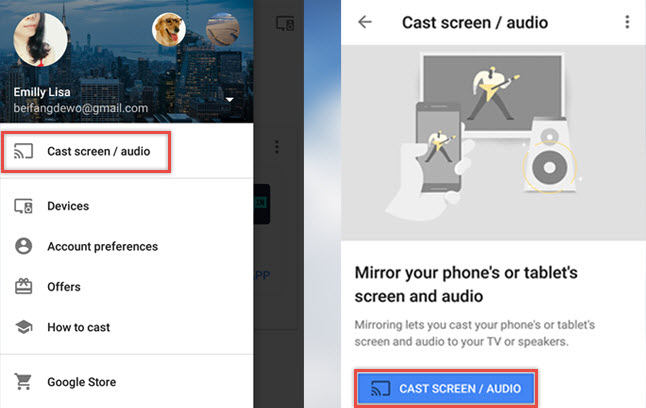
Kommentar hinterlassen 0 Kommentare